検索結果
スピーカー設定の流れ(Audyssey®セットアップ)
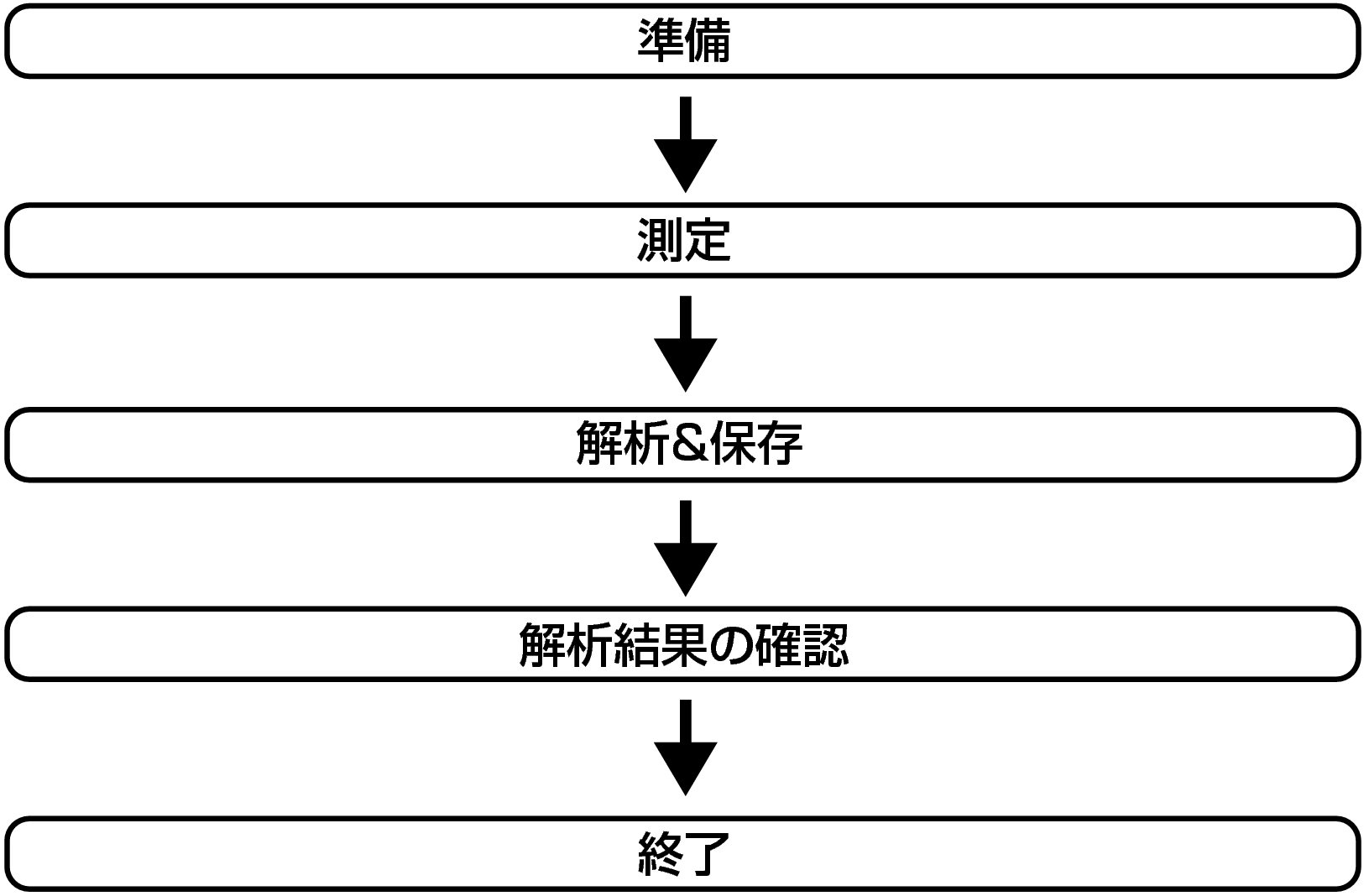
セットアップマイクを設置する場合は、マイクの先端を天井に向け、マイクの高さをリスナーが座ったときの耳の高さに合うように調節してください。
ダイレクトモード機能があるサブウーハーをご使用の場合
ダイレクトモード機能を“オン”にして、音量とクロスオーバー周波数の設定を無効にしてください。
ダイレクトモード機能がないサブウーハーをご使用の場合
次のように設定してください。
音量の設定:10時の位置
クロスオーバー周波数の設定:最大/最高周波数
ローパスフィルターの設定:オフ
スタンバイモードの設定:オフ
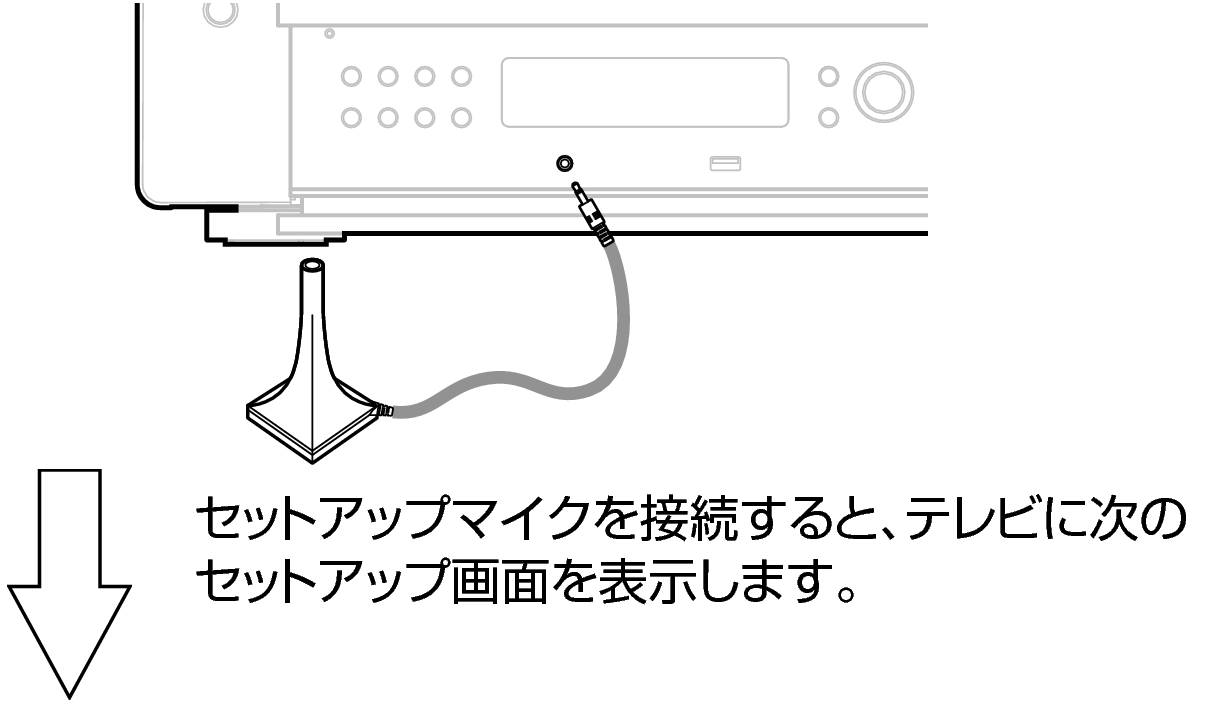
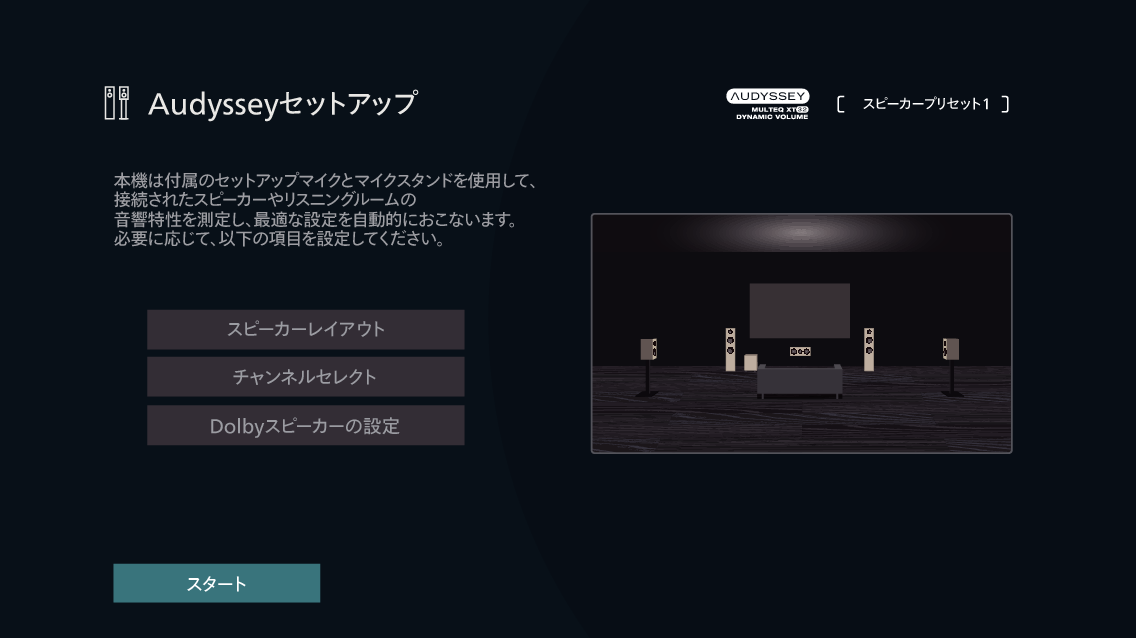
Audyssey®セットアップでは、次の設定もできます。
スピーカーレイアウト
お使いのスピーカー環境に合わせてスピーカーレイアウトを設定します。
チャンネルセレクト
“アンプの割り当て”の設定が“13.1ch + Front B”の場合、測定するフロントスピーカーを選びます。
Dolbyスピーカーの設定
Dolby Atmos Enabledスピーカーから天井までの距離を設定します。
これはフロントDolby Atmos Enabled、サラウンドDolby Atmos Enabledまたはバック Dolby Atmos Enabledスピーカーを使用しているときに設定できます。
1箇所目の測定をはじめます。
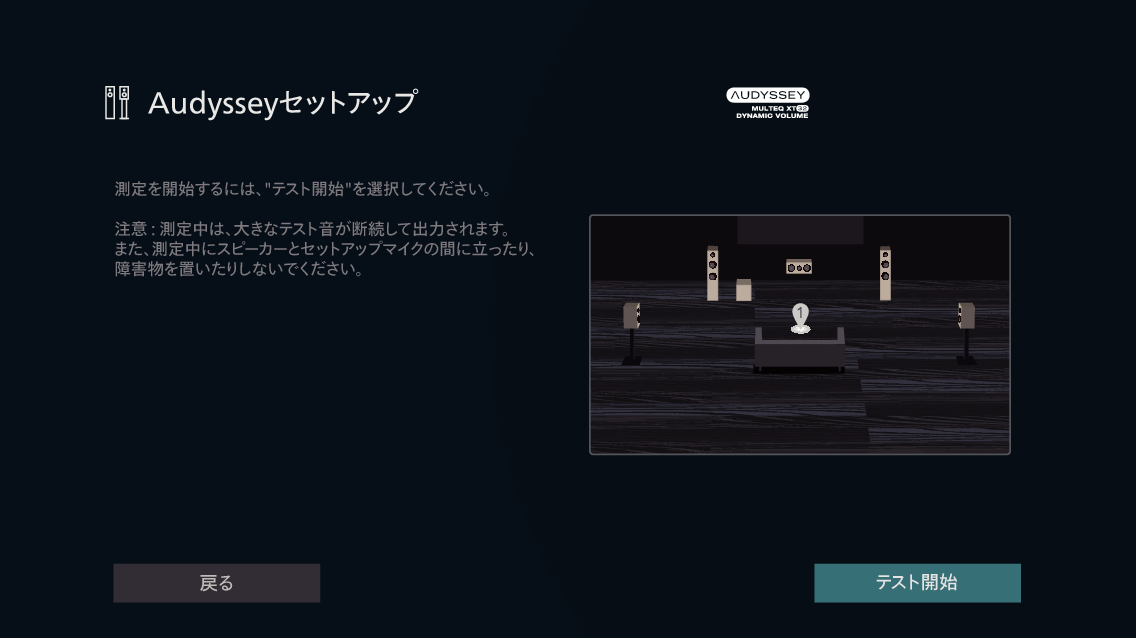
測定には数分間かかります。
テレビ画面に“エラー”または“注意!”が表示された場合:
エラーメッセージについてこちらをご覧ください。関連する項目を確認し、必要な対処をおこなってください。
サブウーハーの音量が不適切な場合は、エラーメッセージが表示されます。「サブウーハーレベルのエラーメッセージと調節のしかた」こちらでサブウーハーの音量を調節してください。
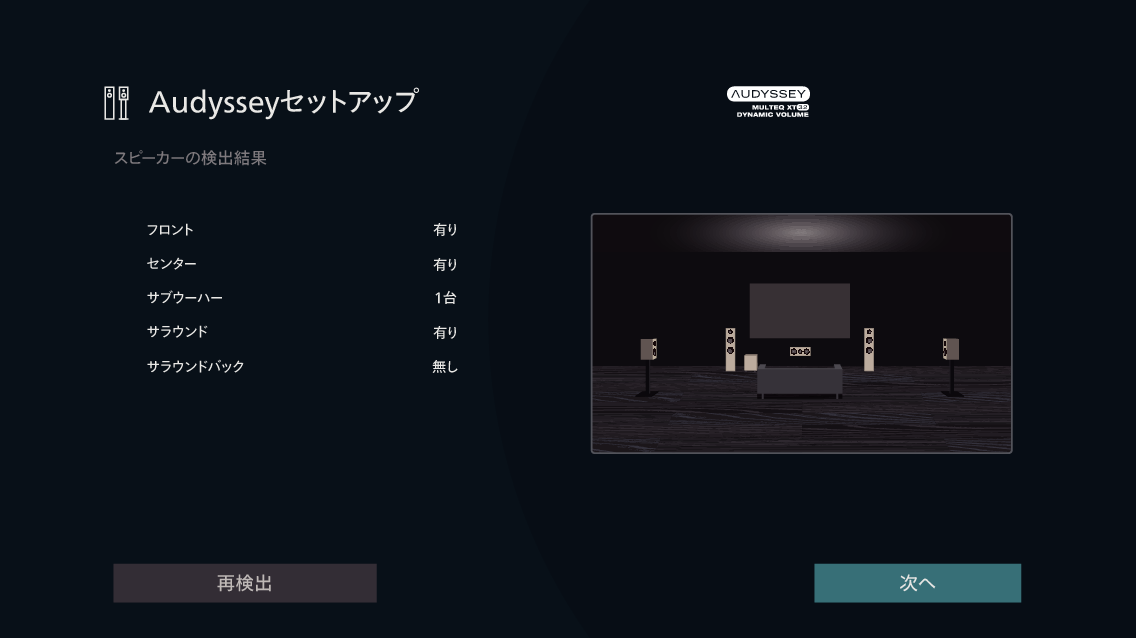
2箇所目の測定をはじめます。
最大8箇所まで測定できます。

Audyssey®セットアップを中止するとき
4箇所目以降のリスニングポイントの測定を省略する場合は、カーソル 左で“測定終了”を選択してENTERを押し、手順11へ進んでください。
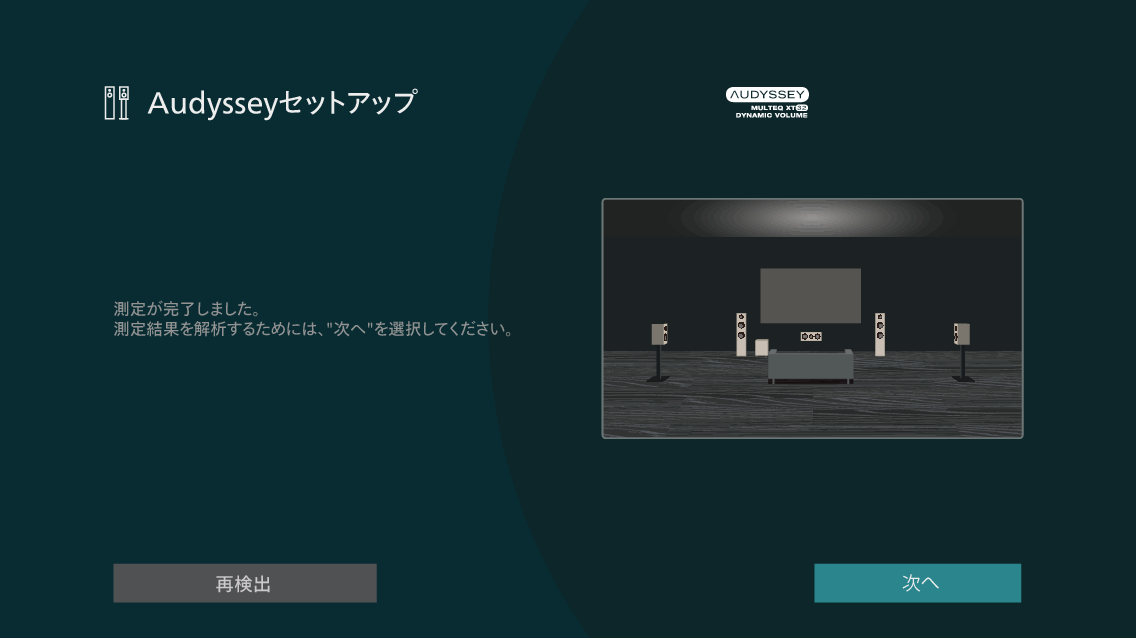
測定結果の解析および保存をはじめます。
解析には数分間かかります。
接続するスピーカーの数と測定箇所が多くなるほど、解析に要する時間は長くなります。
測定結果の解析および保存中は、絶対に電源を切らないでください。
解析中に次の画面を表示します。お好みに合わせて設定してください。
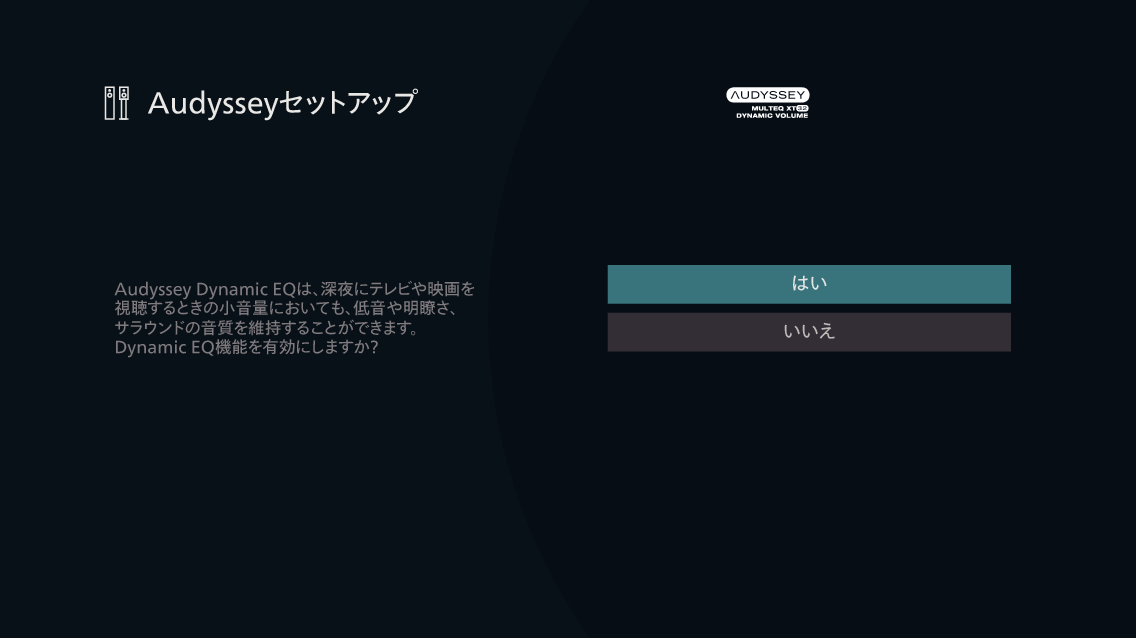
Dynamic EQは、人間の聴覚や部屋の音響特性を考慮し、音量が小さいときにも、明瞭に聴くことができるように周波数特性を補正します。
深夜にテレビや映画を楽しむ場合など、音量を下げてご使用になる場合におすすめします。
Dynamic Volumeは、本機に入力した音声レベルを常にモニタリングしながら最適な出力音量に調節する機能です。
テレビ番組の再生中にコマーシャルの音が急に大きく再生される場合などに、音のダイナミック感や明瞭感を損なうことなく適切な音量調節を自動的におこないます。
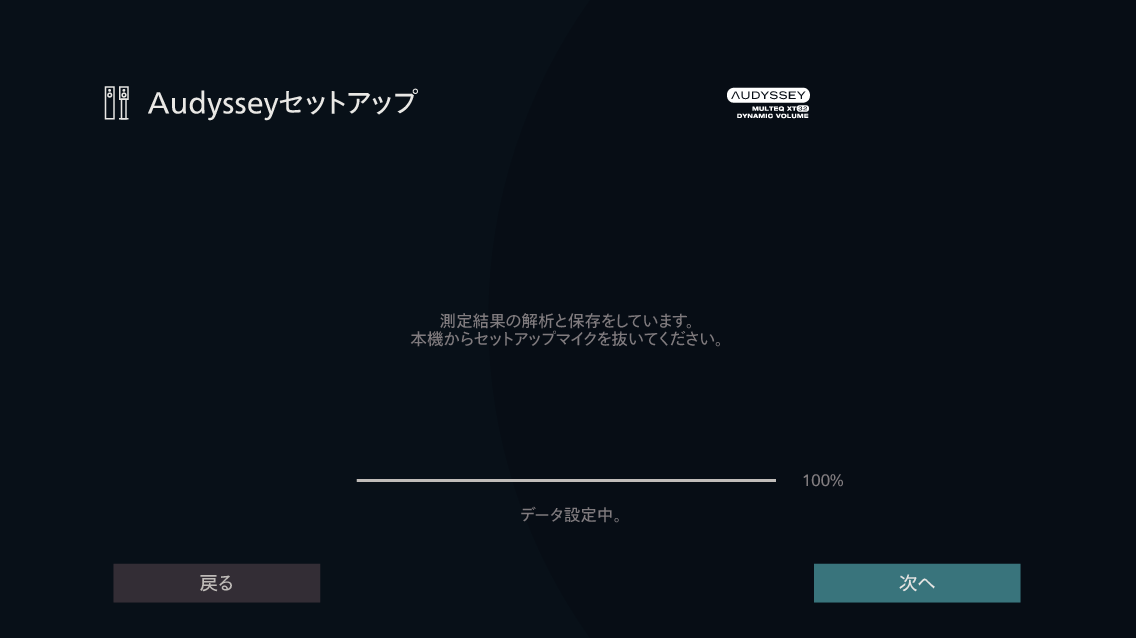
初めてAudyssey®セットアップをおこなった場合、測定データは自動的に“スピーカープリセット”の“スピーカープリセット1”に保存します。
すでにAudyssey®セットアップをおこなっている場合は、次の“スピーカープリセット”選択画面が表示されます。
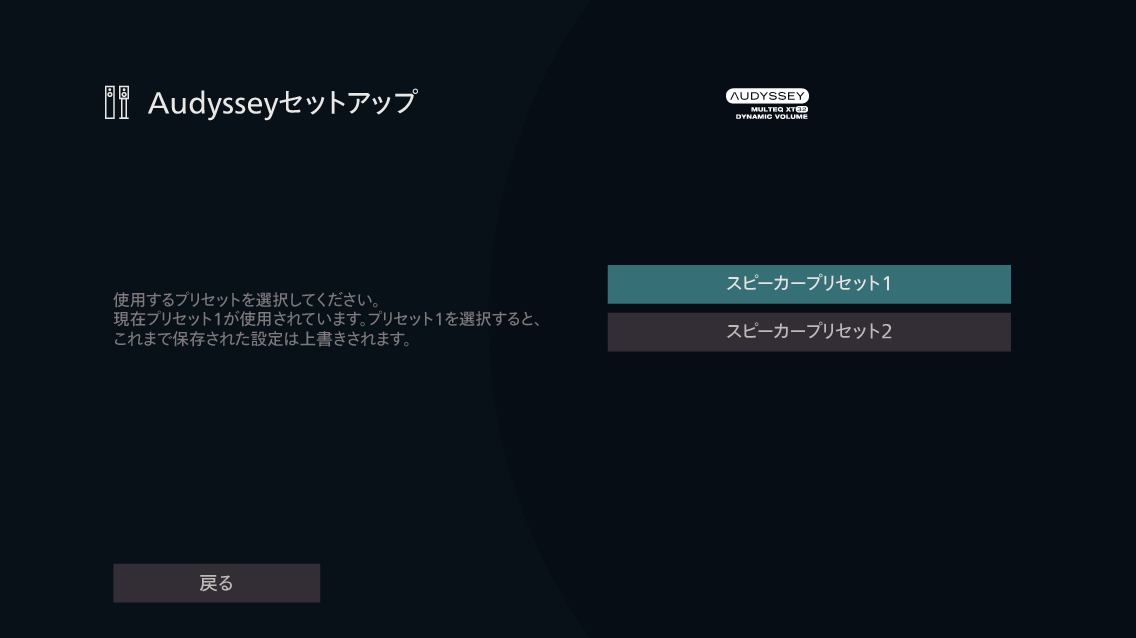
スピーカープリセット機能についての詳細は、“スピーカープリセット”をご覧ください。 こちら
サブウーハーなどでは、実際の距離と異なる値に設定される場合があります。
Audyssey®セットアップをおこなったあとに、スピーカーレイアウトメニューで新しいスピーカーを有効にしないでください。変更した場合は、最適なイコライザーの補正効果を得るために、もう一度Audyssey®セットアップをおこなってください。
